
Zawartość
- Możesz użyć programu PowerPoint do edycji muzyki, dźwięku lub innego dźwięku
- Odtwarzaj muzykę na kilku slajdach PowerPoint
- Ustaw opcje odtwarzania muzyki za pomocą panelu animacji
- Jak odtwarzać muzykę na określonej liczbie slajdów programu PowerPoint
- Ukryj ikonę dźwięku podczas pokazu slajdów PowerPoint
- Zmień ustawienie głośności pliku audio na slajdzie PowerPoint
Możesz użyć programu PowerPoint do edycji muzyki, dźwięku lub innego dźwięku
Użyj plików dźwiękowych i narracyjnych, aby ulepszyć swoją prezentację. Odtwarzaj pliki audio na kilku slajdach, odtwarzaj muzykę podczas określonych slajdów lub odtwarzaj muzykę w tle wraz z narracją. Po dodaniu plików dźwiękowych zmień poziom głośności i ukryj ikony audio na slajdzie.
Instrukcje zawarte w tym artykule dotyczą programu PowerPoint 2019, 2016, 2013, 2010, 2007; PowerPoint dla komputerów Mac i PowerPoint dla Microsoft 365.
Odtwarzaj muzykę na kilku slajdach PowerPoint
Może się zdarzyć, że chcesz odtworzyć pojedynczy plik audio podczas całego pokazu slajdów lub od określonego slajdu do końca pokazu. Na przykład możesz dodać głos w programie PowerPoint, który będzie opowiadał za tobą twoje slajdy.
Aby odtwarzać muzykę na kilku slajdach PowerPoint, dopóki dźwięk się nie skończy:
-
Przejdź do slajdu, w którym rozpocznie się odtwarzanie muzyki, dźwięku lub innego pliku audio.
-
Na wstążce przejdź do Wstawić patka.
-
w Głoska bezdźwięczna grupa, wybierz Audio, następnie wybierz Audio na moim komputerze.
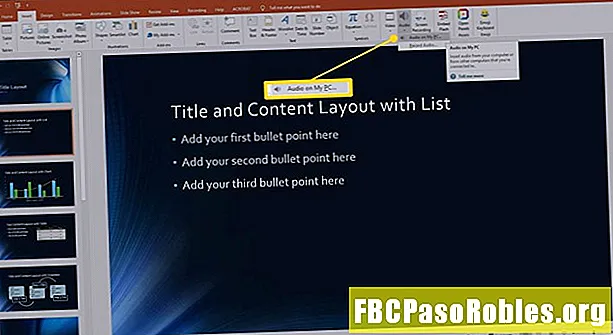
Jeśli nie masz nagranego pliku audio, wybierz Nagrać dźwięk stworzyć narrację.
-
Przejdź do folderu, w którym zapisany jest plik dźwiękowy lub muzyczny, wybierz plik, a następnie wybierz Wstawić.
-
Wybierz ikonę audio.
-
Idź do Narzędzia audio Odtwarzanie nagranego dźwięku patka.
-
w Opcje audio grupa, wybierz Graj w slajdy pole wyboru.
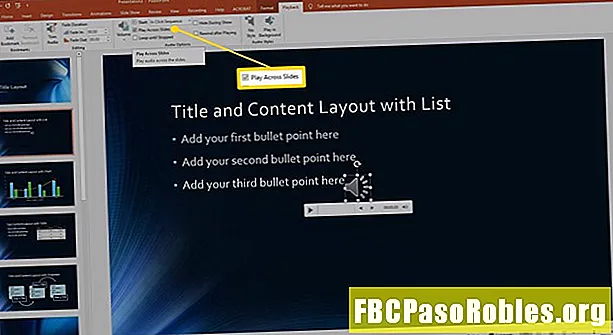
-
Plik dźwiękowy będzie odtwarzany na 999 slajdach lub do końca muzyki, w zależności od tego, co nastąpi wcześniej.
Ustaw opcje odtwarzania muzyki za pomocą panelu animacji
Jeśli chcesz odtworzyć kilka utworów muzycznych (lub części kilku utworów) i chcesz zatrzymać odtwarzanie muzyki po wyświetleniu dokładnej liczby slajdów, skonfiguruj pliki audio jako animacje.
Aby znaleźć opcje animacji:
-
Przejdź do slajdu zawierającego ikonę pliku dźwiękowego.
-
Na wstążce przejdź do Animacje kartę i wybierz Panel animacji.
-
Wybierz ikonę audio.
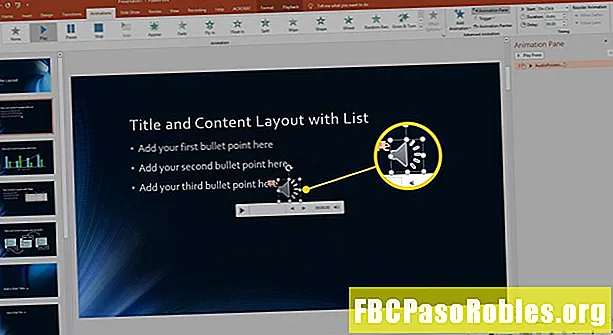
-
w Panel animacji, wybierz strzałkę rozwijaną obok pliku audio.
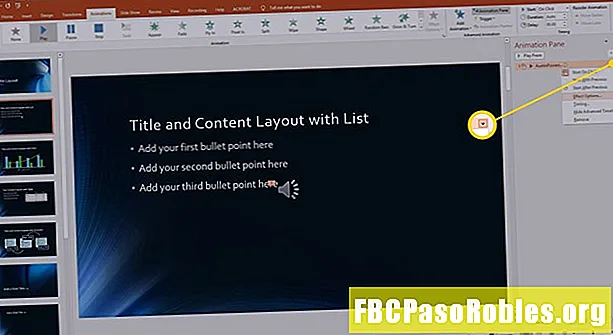
-
Wybierz Opcje efektów.
-
The Odtwórz dźwięk otwiera się okno dialogowe i wyświetla Efekt patka.
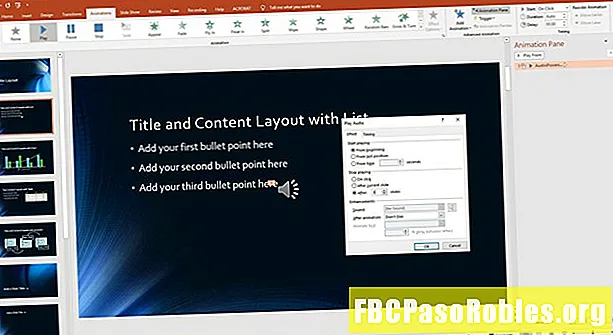
-
Użyj Efekt zakładkę, aby ustawić, kiedy plik audio powinien rozpocząć odtwarzanie i zatrzymać odtwarzanie.
-
Użyj wyczucie czasu zakładkę, aby ustawić sposób uruchamiania dźwięku i ustawić czas opóźnienia.
Jak odtwarzać muzykę na określonej liczbie slajdów programu PowerPoint
Aby zmienić liczbę slajdów, w których będzie odtwarzany plik audio:
-
w Odtwórz dźwięk w oknie dialogowym przejdź do Efekt patka.
-
w Przestań grać sekcja, usuń wpis 999.
-
Wprowadź określoną liczbę slajdów do odtwarzania muzyki.
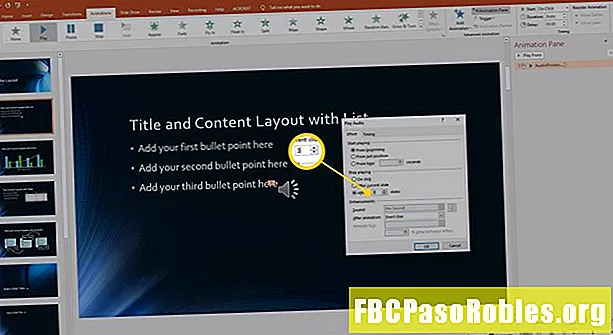
-
Wybierz dobrze aby zastosować ustawienie i zamknąć okno dialogowe.
-
Idź do Pokaz slajdów kartę i wybierz Z bieżącego slajdu aby rozpocząć pokaz slajdów od bieżącego slajdu.
Jeśli wolisz korzystać ze skrótów klawiaturowych, wybierz Shift + F5.
-
Wyświetl podgląd odtwarzania muzyki, aby upewnić się, że jest odpowiedni do prezentacji.
Ukryj ikonę dźwięku podczas pokazu slajdów PowerPoint
Pewnym znakiem, że pokaz slajdów został stworzony przez amatora, jest to, że ikona pliku dźwiękowego jest widoczna na ekranie podczas prezentacji. Wkrocz na właściwą drogę, aby stać się lepszym prezenterem, dokonując tej szybkiej i łatwej korekty.
Aby ukryć ikonę dźwięku:
-
Wybierz ikonę pliku dźwiękowego. The Narzędzia audio karta pojawi się nad wstążką.
-
Idź do Narzędzia audio Odtwarzanie nagranego dźwięku patka.
-
w Opcje audio grupa, wybierz Schować podczas przedstawienia pole wyboru.
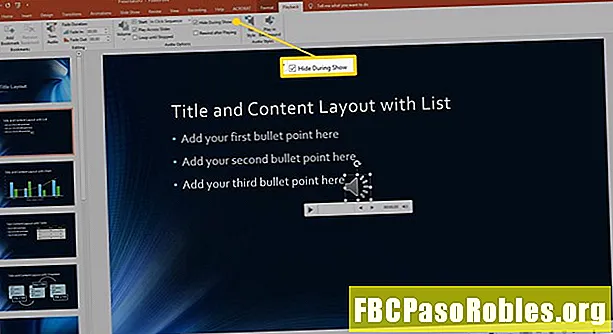
-
Ikona pliku audio będzie widoczna dla ciebie, twórcy prezentacji, w fazie edycji. Jednak publiczność nigdy go nie zobaczy, gdy serial będzie na żywo.
Zmień ustawienie głośności pliku audio na slajdzie PowerPoint
Istnieją cztery ustawienia głośności pliku audio wstawianego do slajdu PowerPoint: Niski, Średni, Wysoki i Wycisz. Domyślnie pliki audio dodane do slajdu są ustawione na odtwarzanie na poziomie wysokim. To może nie być twoje preferencje.
Aby zmienić głośność pliku audio:
-
Wybierz ikonę dźwięku na slajdzie.
-
Idź do Narzędzia audio Odtwarzanie nagranego dźwięku patka.
-
w Opcje audio grupa, wybierz Tom.
-
Wybierać Niska, Średni, Wysokilub Niemy w zależności od twoich potrzeb i preferencji.
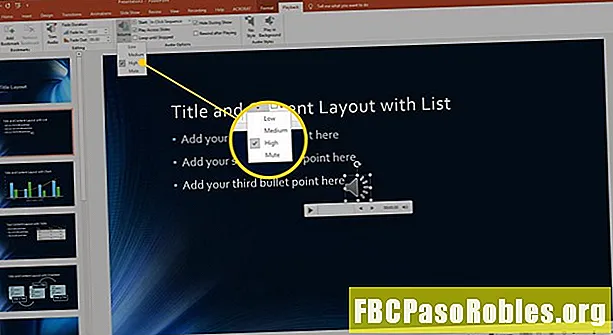
-
Wybierz Grać aby przetestować głośność dźwięku.
Jeśli wybierzesz niski poziom głośności, plik audio może być odtwarzany znacznie głośniej niż oczekiwano. Dostosuj odtwarzanie dźwięku dalej, zmieniając ustawienia dźwięku na komputerze, a także zmieniając głośność dźwięku w programie PowerPoint.
-
Aby upewnić się, że dźwięk jest odtwarzany z odpowiednią głośnością, przetestuj dźwięk na komputerze prezentacji, jeśli ten komputer jest inny niż ten, którego użyłeś do utworzenia prezentacji. Wyświetl też podgląd prezentacji w miejscu, w którym odbędzie się pokaz slajdów, aby upewnić się, że dźwięk brzmi dobrze z akustyką pomieszczenia.

